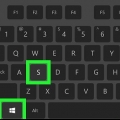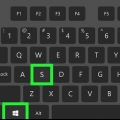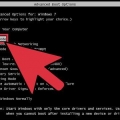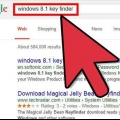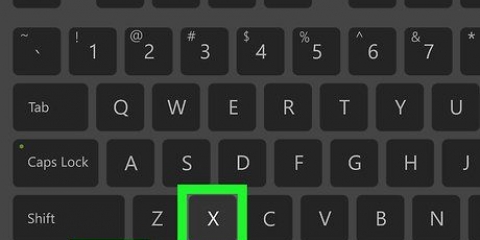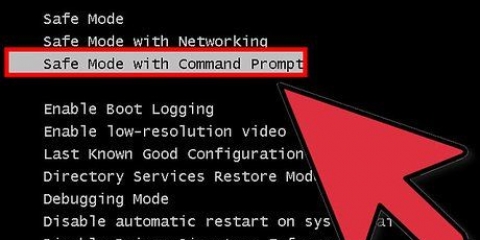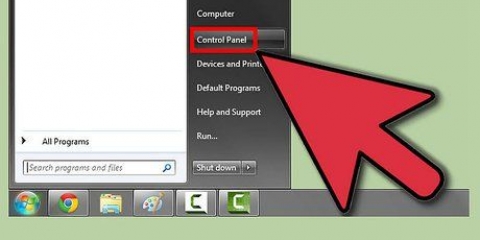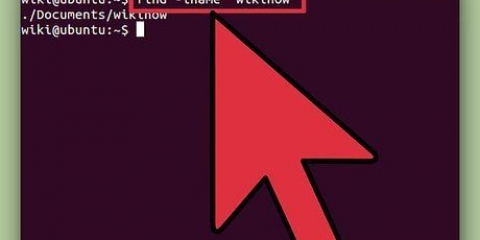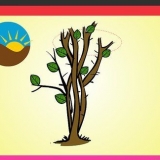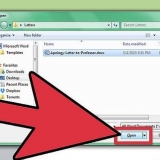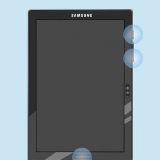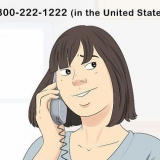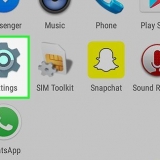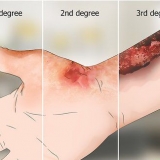Listen er normalt længere end kommandovinduet, så du bliver sandsynligvis nødt til at rulle for at finde den kommando, du har brug for. Listen varierer lidt afhængigt af din version af Windows, da kommandoer lejlighedsvis tilføjes eller fjernes. En kort beskrivelse af kommandoen vil blive vist ved siden af posten. Du kan udføre kommandoen Hjælp brug når som helst i kommandovinduet. 


Find alle cmd-kommandoer i windows
Indhold
Har du glemt en bestemt kommando, du vil bruge med kommandoprompten? Du kan hurtigt få en liste over de fleste kommandoer, så du kan søge på denne liste og finde den kommando, du har brug for. Du kan også bruge den samme funktion til at få yderligere information om specifikke kommandoer. Se nedenfor for at lære, hvordan du gør dette.
Trin
Del 1 af 2: Angiv de vigtigste og hyppigst anvendte kommandoer i tolken

1. Vær opmærksom; TAKEOWN, NETSH og mange af de andre mere `påtrængende` kommandoer vil IKKE blive diskuteret her.
- For flere opgaver (men IKKE ALLE) kan du besøge Microsoft Technets hjemmeside,https://technet.microsoft.com/en-au/library/bb490890.aspx

2. For at se, hvad der kan findes i din tolk, og hvilke programmer der bruger den, skal du gå til cmd-mappen. Gå til computeren --->C:--->vinduer--->System 32. Programmerne med typen Application (med udvidelsen .exe og ikke udvidelsen .dll) er de aktuelle eksekverbare kommandoer fra tolken på dit system.

3. Når du har åbnet kommandovinduet, skal du gå til kommandoprompten og skrive navnet på programmet sammen med /? attribut (se nedenfor) eller skriv ordet /help efter kommandoen og se, hvad det gør, og hvordan du kan bruge det.

4. Åbn kommandovinduet. Du kan åbne kommandovinduet ved at trykke på ⊞ vinde+R for at åbne boksen Kør cmd. Windows 8-brugere kan også klikke⊞ vinde+x og vælg Kommandoprompt i menuen.

5. Hent kommandolisten. type Hjælp og tryk ↵ Indtast. En liste over tilgængelige kommandoer vises. Listen er i alfabetisk rækkefølge.
Del 2 af 2: Få hjælp til en specifik opgave

1. Åbn kommandoprompt. Du kan åbne kommandoprompten ved at trykke på ⊞ vinde+R for at åbne feltet Kør, og indtast derefter bogstaverne cmd at skrive. I Windows 8 kan du også trykke på ⊞ vinde+x og vælg Kommandoprompt i menuen.

2. type Hjælp, efterfulgt af kommandoen. Hvis du for eksempel vil vide mere om "mkdir" kommando, så skriver du hjælp mkdir og tryk↵ Indtast. De yderligere oplysninger vil blive vist nedenfor.

3. Læs de givne oplysninger. Mængden af information, du får, afhænger af opgaven, og hvor kompleks den er. Hjælp kan kun give information om, hvordan man formulerer opgaven korrekt, eller kan give information om, hvordan man gør mere med den, end det normalt er tilfældet.
Artikler om emnet "Find alle cmd-kommandoer i windows"
Оцените, пожалуйста статью
Populær